360云盘之前的数据能找回来吗?360云盘以前的照片怎么找回?
360云盘之前的数据能找回来吗?360云盘有着大空间、速度快等特点,很多的用户都在进行使用,最近就有用户咨询小编说360云盘以前的照片怎么找回?关于这个问题,今日的软件教程内容就来为大伙进行解答,让我们一起来看一看详细的操作步骤吧,希望本期内容能够帮助到广大网友。
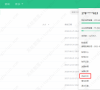
更新日期:2021-09-30
来源:系统部落
360云盘共享群如何共享?众所周知,360云盘是一种云存储服务产品,有存储容量大、免费、安全、便捷的优点。360云盘还有一个很重要的功能就是共享群的功能,有了这个功能分享云盘存储资源将变得非常便捷,但是360云盘共享群如何开通,如何分享呢?下面,跟随小编一起来看看360云盘共享群开通方法。
开通360云盘共享群
1、点击360云盘导航处的共享群图标,然后再点击左边的创建群,即可。
2、填写好群号,及简介,确定即可。
3、此时,共享群已经创建好,记住自己的群号。
分享资料到360云盘共享群
1、进入到共享群,如果有多个群,需要选中目标群,以免分享到其他群,点击新建文件夹,创建名称即可。
2、再点击分享,然后可以从个人电脑上传资料,也可以从个人360云盘里的资料传到共享群。
如何退出共享群
1、选择要退出的群,右击,点击群设置。
2、进入到浏览器页面,看到右上角有个退出群,点击即可完成退出。
以上就是360云盘共享群开通方法,更多精彩继续关注系统部落官网。
360云盘之前的数据能找回来吗?360云盘以前的照片怎么找回?
360云盘之前的数据能找回来吗?360云盘有着大空间、速度快等特点,很多的用户都在进行使用,最近就有用户咨询小编说360云盘以前的照片怎么找回?关于这个问题,今日的软件教程内容就来为大伙进行解答,让我们一起来看一看详细的操作步骤吧,希望本期内容能够帮助到广大网友。
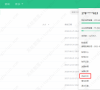
360云盘找回历史文件在哪里?360云盘找回历史文件教程
360云盘找回历史文件在哪里?是一款功能强大的网盘工具。360云盘提供了存储容量大、免费、安全、便携、稳定的跨平台文件存储、备份、传递和共享服务,那想找回以前的历史文件可不可以呢?
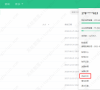
360云盘的作用和下载方式
很多朋友之前都有接触过云盘,不过不知道大家有没用过360云盘呢?今天小编就给大家介绍下由360公司推出的360云盘,它的作用是什么以及它的下载方式.

win7系统360云盘离线下载功能的使用方法
什么是360云盘?360云盘即可帮助用户储存一些文件数据,还具备有离线下载功能,但一些win7 64位系统用户不知道怎么使用360云盘离线下载功能,针对此问题,下面U大侠小编就给大家介绍

360云盘复活:收费/必须实名认证
10月20日,360云盘发布公告称:将停止个人云盘服务、转型企业云服务,在网盘存储、传播内容的合法性和安全性得到彻底解决之前不再考虑恢复。 本以为云盘业务会彻底跟360说再见,但其实在短短一个月之后,360云盘就以另一种方式复活了。 今天,360正式发布了

360云盘如何使用?360云盘使用技巧介绍
360云盘如何使用?云盘也即网盘,是360推出的18G网络硬盘,你可以上传文件到网盘里进行保存,也可以实现夸电脑的文件移动,当然最有用的功能就是可以分享外链给别人,这样你上传的

360云盘如何上传?360云盘使用教程
360云盘如何上传?如今,越来越多的网友喜欢使用网盘来存储资料,云盘也确实给我们的生活带来了很多便利,只要有网我们就可以享受网盘带来的服务。但是,还有不少网友不知道如何

360申请退款多久可以退回 360云盘会员费退款教程
360申请退款多久可以退回?360官方微博发布360云盘在即日起将暂停服务,这对很多用户来说简直是太突然了!这难道预示着免费云盘的时代结束?以后云盘也是到收费的了?那么资源党要怎么

360云盘会员怎么申请退款
360云盘会员怎么申请退款 在2016年10月20日后还在会员期的用户将进行全额退款: 近3个月内购买的用户,将通过原购买渠道自动退回; 超过3个月购买或通过苹果商品渠道购买的用户,需手动在官网会员记录http://yunpan.360.cn/my?p=vip 或 kefu@360.cn客服信箱申

电脑360云盘无法删除怎么办 360云盘的卸载方法
怎么删除电脑中的360云盘?最近有用户反映,电脑多了一个360云盘,并且还无法删除,如何解决?U大侠为大家解答。

分享360云盘的介绍和下载方式
云盘,顾名思义就是云存储网盘.它是通过互联网为企业和个人提供信息的储存,读取,下载等服务.那么360云盘又是什么,怎么下载呢?下面小编就给大家介绍下360云盘和它的下载方式.

dlss怎么开启?dlss开启教程
dlss怎么开启?有的nvidia显卡用户想要开启dlss来提高自己的游戏帧数,但是不知道dlss怎么开,其实我们只要保证自己的显卡支持dlss,游戏支持dlss,就可以在游戏中开启了,下面就一起来看看详细的开启教程吧。

navicat premium怎么连接数据库?
navicat premium怎么连接数据库?在日常生活中数据库会经常被用到,但是由于很多用户没有接触过,无法熟练的使用,下面小编就来教你们如何连接数据库,即便是新手小白也能上手。
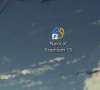
exescope怎么用?exescope使用教程
exescope是一款功能强大的程序资源编辑工具,它能将英文版的软件改成汉化版的,因此对于我们这种英语盲来说是很有用的,但是很多人或许还不是很清楚exescope怎么用,接下来就看看小编整理的exescope使用教程吧!

excel中合并单元格快捷键是什么?excel合并单元格快捷键介绍
excel中合并单元格快捷键是什么?在使用excel的过程中,我们经常会使用到快捷键,那么大家知道excel中合并单元格快捷键是什么吗?现在小编就为大家带来了excel合并单元格快捷键介绍,希望可以帮助到大家。
